win10休眠的快捷键是哪个 win10快速休眠快捷键在哪
时间:2021-07-10作者:huige
我们如果要暂时离开电脑的话,但是又不想直接关机,那么就可以将电脑设置为休眠模式,这样可以保护屏幕节约电源,但是很多win10系统用户并不知道要如何快速进入休眠,其实我们可以使用休眠快捷键,现在给大家带来win10快速休眠快捷键在哪吧。
方法一:开始菜单设置
1、直接点击屏幕左下角的”开始“菜单;
2、我们直接点击用户名右侧的电源开关,然后我们选择”睡眠“。
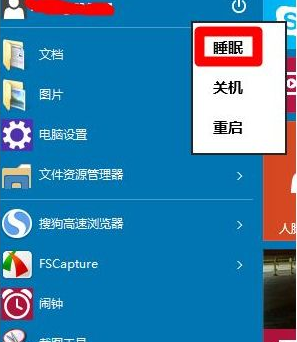
方法二:常用菜单设置
1、常用菜单设置
我们直接按键盘上的win+x键。这样我们可以调出我们的常用菜单。我们在常用菜单中我们选择“关机或注销”;
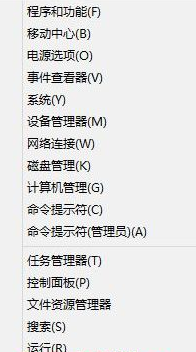
2、我们可以直接选择“睡眠”。
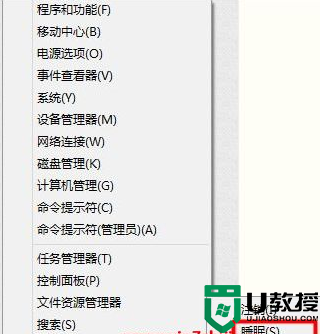
方法三:快捷键调出
1、快捷键调出,我们在桌面状态下,我们按alt+f4键;
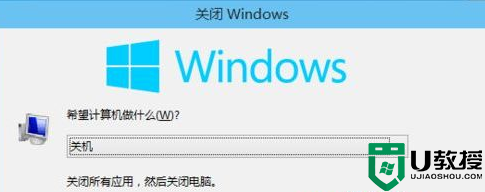
2、我们可以调出我们的“关闭windows界面”菜单。我们直接在“关闭windows界面”我们选择“睡眠”。

3、同过以上的设置我们很容易就可以把我们的笔记本进入睡眠状态了,是不是很简单。
关于win10休眠的快捷键是哪个就给大家讲解到这边了,大家可以学习上面的几种方法来快速进入休眠吧, 希望可以帮助到大家。

